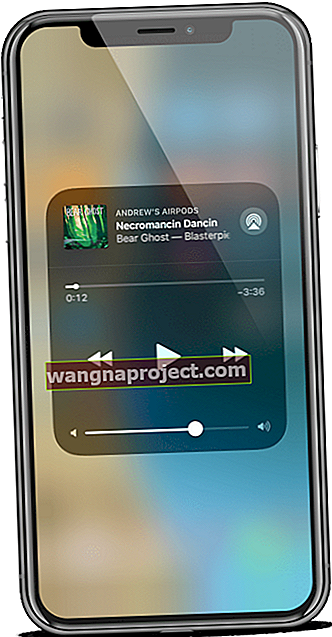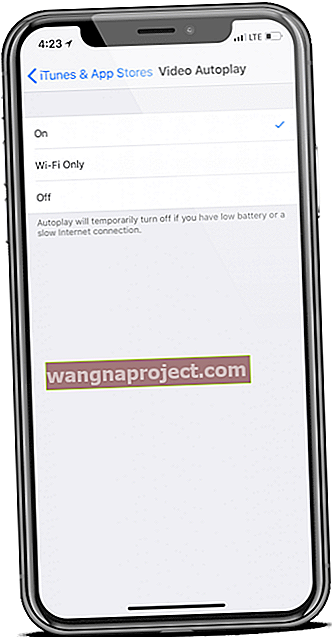Apple пусна iOS 11 през ноември 2017 г. и отбеляза малко подобрение на повърхността в сравнение с iOS 10. Въпреки това, под капака имаше множество интегрирани нови функции, включително неща като „плъзгане и пускане“. ' Проблемът на тази актуализация на iOS е всички грешки, които измъчват потребителите. Една такава грешка, подходящо наречена музикална грешка на iOS 11, включва Apple Music да остане на заключения екран, дори когато не слушате никаква музика .
Този проблем е добре документиран в официалните форуми за поддръжка на Apple, както и в други сайтове и форуми като Reddit. Както е случаят с тези „по-малки“ грешки, все още не е издаден официален отговор или корекция на грешки. Това оставя хората да изпробват нови методи и сами да намират корекции.
Препоръчително четене
- Apple Music не работи на iPhone или iPad? Поправки
- Как да деактивирам автоматичния контрол на музиката на Apple Watch
- Как да коригираме съобщения и проблеми с iMessage в iOS 11
Днес разглеждаме няколко от възможните поправки, които трябва да помогнат да се отървете от досадната джаджа на Apple Music на заключения екран. За съжаление тази грешка е малко по-натрапчива от простото затваряне на приложението Apple Music от превключвателя на приложения.
Ако проблемът ви е нещо различно, разгледайте нашата обширна статия за това как да поправите Apple Music Not Working on iDevices и други съвети за справяне с грешки в музиката на iOS.
Поправете с основите
Въпреки че вече заявихме, че поправянето на „заседналата“ джаджа няма да работи, когато просто затворите приложението Apple Music. Разбира се, можете да започнете оттук, преди да преминете към по-задълбочените стъпки за отстраняване на неизправности.
Ако затварянето на приложение не работи, следващият метод, който препоръчваме да опитате, е рестартиране на устройството. Няколко потребители твърдят, че това е работило за тях, тъй като приспособлението е изчезнало, след като iPhone рестартира правилно.
„Твърдо нулиране“ е друга стъпка, която беше споменавана няколко пъти като възможно решение. Изглежда проблемът е, че потребителите се страхуват, че това означава същото като „фабрично нулиране“. Това не е така, тъй като „твърдо нулиране“ означава, че изключвате своя iPhone или iPad, гарантирате, че той е напълно изключен и запазвате захранването за 30 секунди, преди да включите отново. Нито една от настройките ви няма да бъде загубена и вашият iPhone трябва да се върне в работно състояние.
Малко по-сложно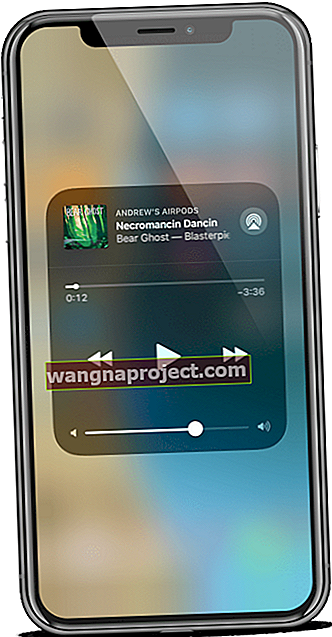
Ако рестартирането все още не е премахнало приспособлението от заключения ви екран, тогава ще се потопим в някои по-задълбочени методи.
Първият от които включва следните стъпки:
- Плъзнете нагоре или отгоре, за да отворите Центъра за управление
- Докоснете и задръжте приспособлението за музика за 3 секунди, за да отворите пълното приспособление за музика
- След като се отвори, уверете се, че музиката ви не се възпроизвежда
- Докоснете „сивата“ зона извън приспособлението
Някои хора са изпробвали този метод и твърдят, че той ще затвори приложението Apple Music, заедно с премахването на приспособлението за заключен екран.
Има друг метод, който може да работи, който изисква да се потопите в настройките за Apple Music. Това има нещо общо с функцията „Показване на музика“, която позволява на потребителите да използват или премахват услугата за стрийминг на Apple Music от самото приложение Music.
Ето стъпките за деактивиране на „Показване на музика“ за Apple Music:
- Отворете Настройки
- Изберете „Музика“
- Превключете „Показване на Apple Music“
- Рестартирайте
Този метод може да е малко странен за тези, които редовно използват Apple Music, тъй като раздела в приложението Music ще бъде премахнат. Твърди се обаче, че проблемът се решава за потребителите, така че поне този метод си заслужава да бъде изстрелян.
Последният курорт (и)
Последните няколко опции, които имате тук, изискват да се потопите малко по-дълбоко в настройките. Първият набор от стъпки ще ви накара напълно да изключите известията от Apple Music.
Изключете известията за приложението за музика
- Отворете „Настройки“
- Превъртете надолу и изберете „Известия“
- Изберете „Музика“
- Превключете „Разрешаване на известия“
- Рестартирайте
Изключете автоматичното възпроизвеждане на видео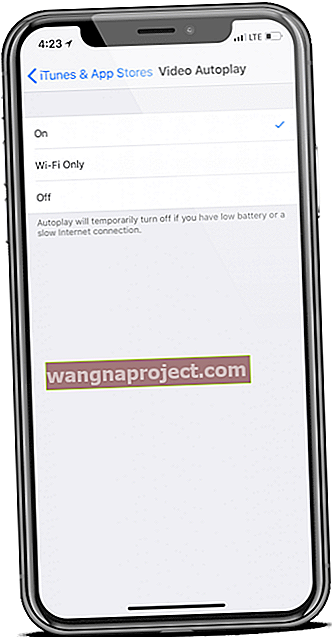
Напоследък Apple работи за интегриране на музикални видеоклипове и други в приложението Apple Music. Страничен ефект от това може да е, че приспособлението за заключен екран не разбира напълно, че не възпроизвеждате никакво съдържание и може да чакате действително възпроизвеждане на съдържание.
Тези стъпки ще ви помогнат да изключите функцията за автоматично изпълнение на iOS:
- Отворете Настройки
- Изберете „iTunes & App Store“
- Изберете „Автоматично възпроизвеждане на видео“
- Изберете „Изключено“
- Рестартирайте
Изключете Today View
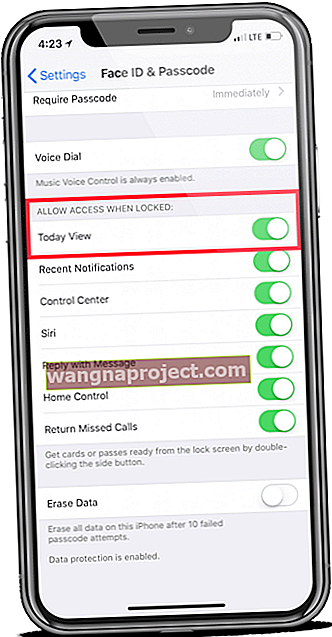
Последната опция, която трябва да предложим, изисква да изключите „Изглед днес“ от известията си.
Изглежда това може да пречи на Apple Music, принуждавайки джаджата за заключен екран да се показва, дори когато музиката постоянно се възпроизвежда.
Изключете изгледа днес
- Отворете „Настройки“
- Изберете „Touch ID & Passcode“
- Въведете вашата парола
- Превъртете и превключете превключвателя за „Изглед днес“
- Рестартирайте
Какво да направя след това?
Ако нито една от тези стъпки не е работила за вас или приспособлението за заключен екран продължава да се появява след известно време, може да помислите, че нямате късмет. Можете да се свържете с екипа за поддръжка на Apple, за да видите дали има някакви промени, които Apple знае, че ние не знаем.
Като човек, който в момента разтърсва iOS 12 Public Beta, мога да потвърдя, че последната актуализация е решила проблема за мен. Това може да е нещо, което бихте могли да помислите, но е важно да запомните, че тези бета програми съдържат различни грешки в други области.
Ако случайно имате друг метод, който не сме обсъждали тук, моля не се колебайте да ни уведомите в коментарите по-долу!
Съвети за читатели 
- За мен това, което поправих, беше първо деактивиране на iCloud Music Library, рестартиране и след това повторно включване след рестартирането. Пробвам! Това просто може да реши проблема ви
- Опитайте да добавите една песен, без да я добавяте към който и да е плейлист
- Това го поправи за мен: Настройки> iTunes & App Store> Изход и обратно
Кредит за изображение: REDDIT